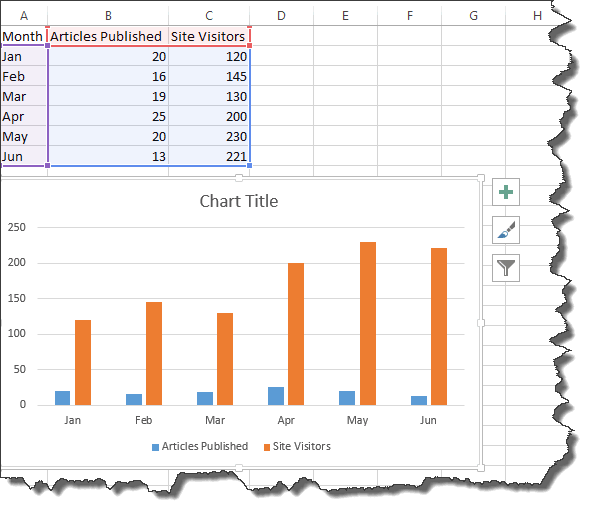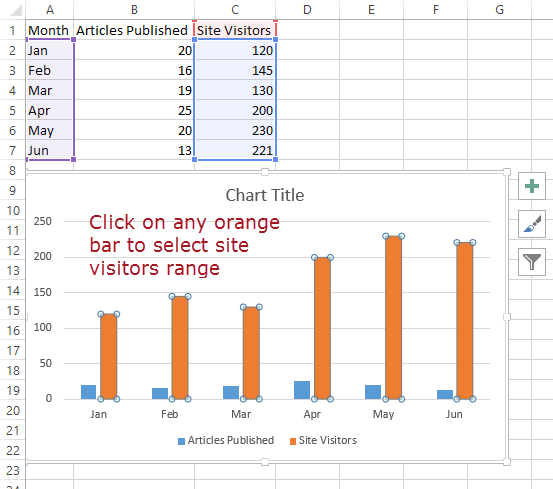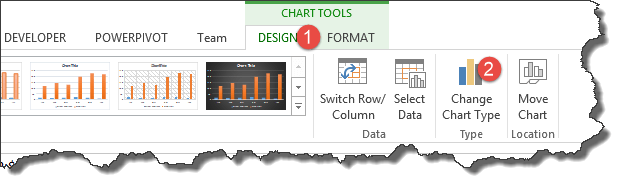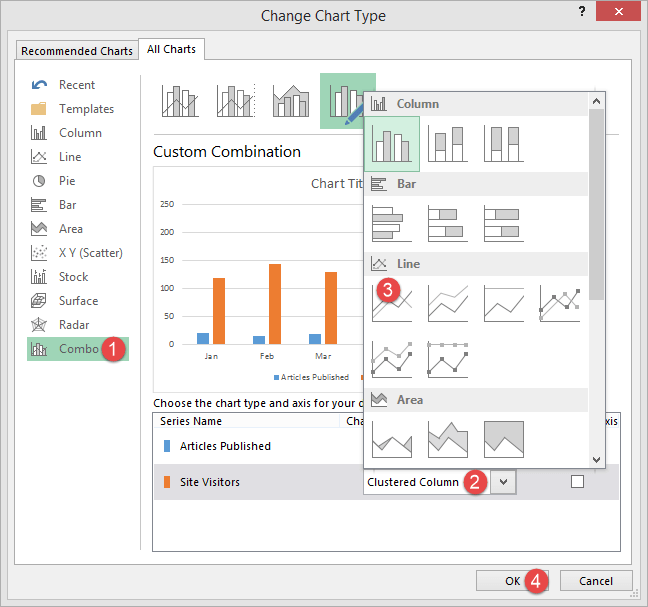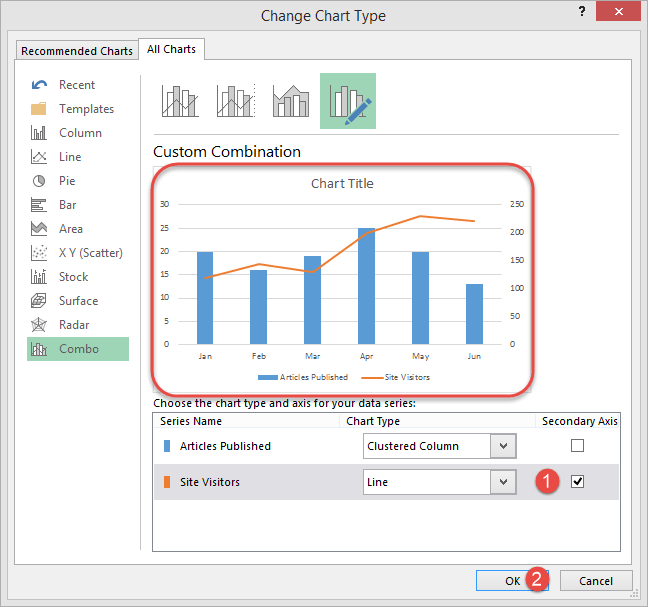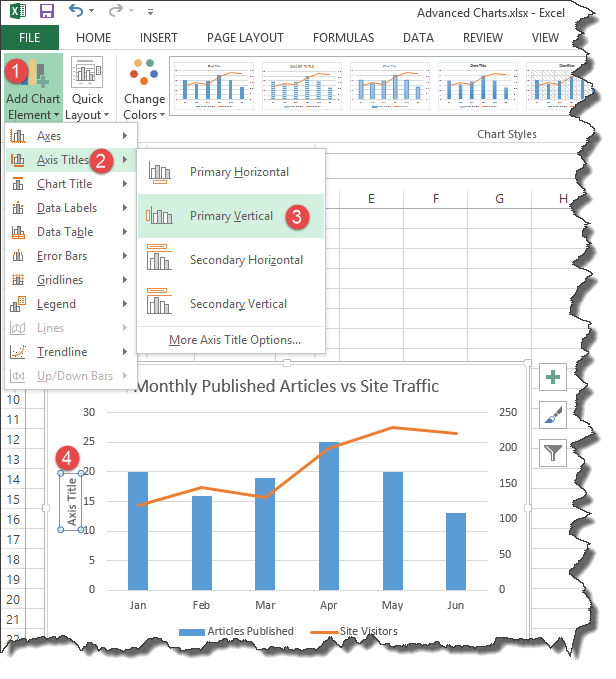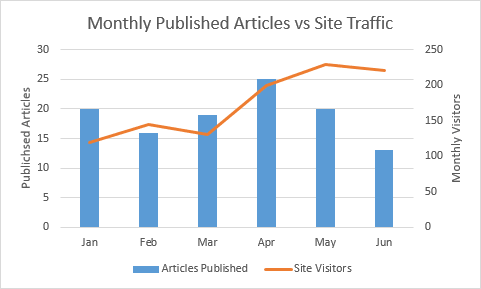高度な Excel チャートとグラフ [テンプレート付き]
グラフィック、画像、グラフは、データを視覚化して表現する優れた方法です。Excel は、グラフを自動的に作成することで、まさに同じことを行います。Excel が作成する基本的なグラフ以上のものを作成したい場合があります。このチュートリアルでは、その複雑な部分に焦点を当てます。
高度なチャートとは何ですか?
高度なグラフは、Excel で作成される基本的なグラフを超えたグラフです。 同じグラフ上で比較したいデータ セットが複数あるとします。XNUMX つのデータ セットで基本的なグラフを作成し、さらにデータセットを追加して、他の項目 (グラフの書式設定など) を適用できます。 これが高度なチャートのすべてです。
高度なチャートの重要性
- 1つのチャートに統合された情報を提供するため、複数のデータセットを比較しやすくなり、複雑なチャートでも迅速に意思決定を行うことができます。 Excel
- これらを使用すると、プロフェッショナルな Excel グラフの外観と操作性をカスタマイズできます。
高度なグラフを作成するステップバイステップの例
この中の Excelのグラフ このチュートリアル演習では、ブログを運営していて、月間訪問者数を表示するソフトウェアがあると仮定します。月ごとに公開される記事の数と月間総トラフィックの関係を確認したいと思います。次のデータ セットを使用します。
ステップ1) Excelで新しいワークブックを作成する
- 上に表示されたデータを入力してください
- 以下に示すように、基本的な縦棒グラフを作成します。 基本的なチャートの作成方法がわからない場合は、チャートに関する記事をお読みください。
ステップ2) さて、Excelのチャートと複雑なグラフを基本からさらに発展させてみましょう。トラフィックを表すオレンジ色のバーを選択します。
ステップ3) 以下に示すように、「グラフの種類を変更」をクリックします。
- 次のダイアログウィンドウが表示されます
ステップ4) コンボを選択し、
- 集合列をクリック
- 折れ線グラフを選択します
- 「OK」ボタンをクリックします
おめでとうございます。XNUMX 種類のグラフを含むクリエイティブな Excel グラフが作成されました。
次に、グラフに XNUMX 番目の軸を追加して、見栄えを良くしましょう。
- チャートを選択
- チャートツールの下のデザインをクリックし、チャートタイプの変更を選択します
- サイト訪問者の下にあるセカンダリ軸チェックボックスをクリックします。
- 「OK」ボタンをクリックします
以下に示すように、グラフ、主軸、第 XNUMX 軸のタイトルを編集しましょう。
- 「グラフ要素の追加」に移動します。
- 軸のタイトルをクリックします
- 主な業種を選択してください
-
Double グラフのタイトルをクリックしてタイトルを編集します
毎月発行される記事の執筆とサイトのトラフィックの比較。 完全なチャートは次のようになります。
上記の完全なグラフからわかるように、XNUMX つのデータ セットを統合し、Excel グラフを使用して一方のデータ セットが他方のデータ セットに及ぼす影響を簡単に示す方法で視覚化しました。
製品概要
Excel Advanced グラフは、複数のデータ セットを統合し、それらを視覚化してパターンなどを識別するための優れた方法です。